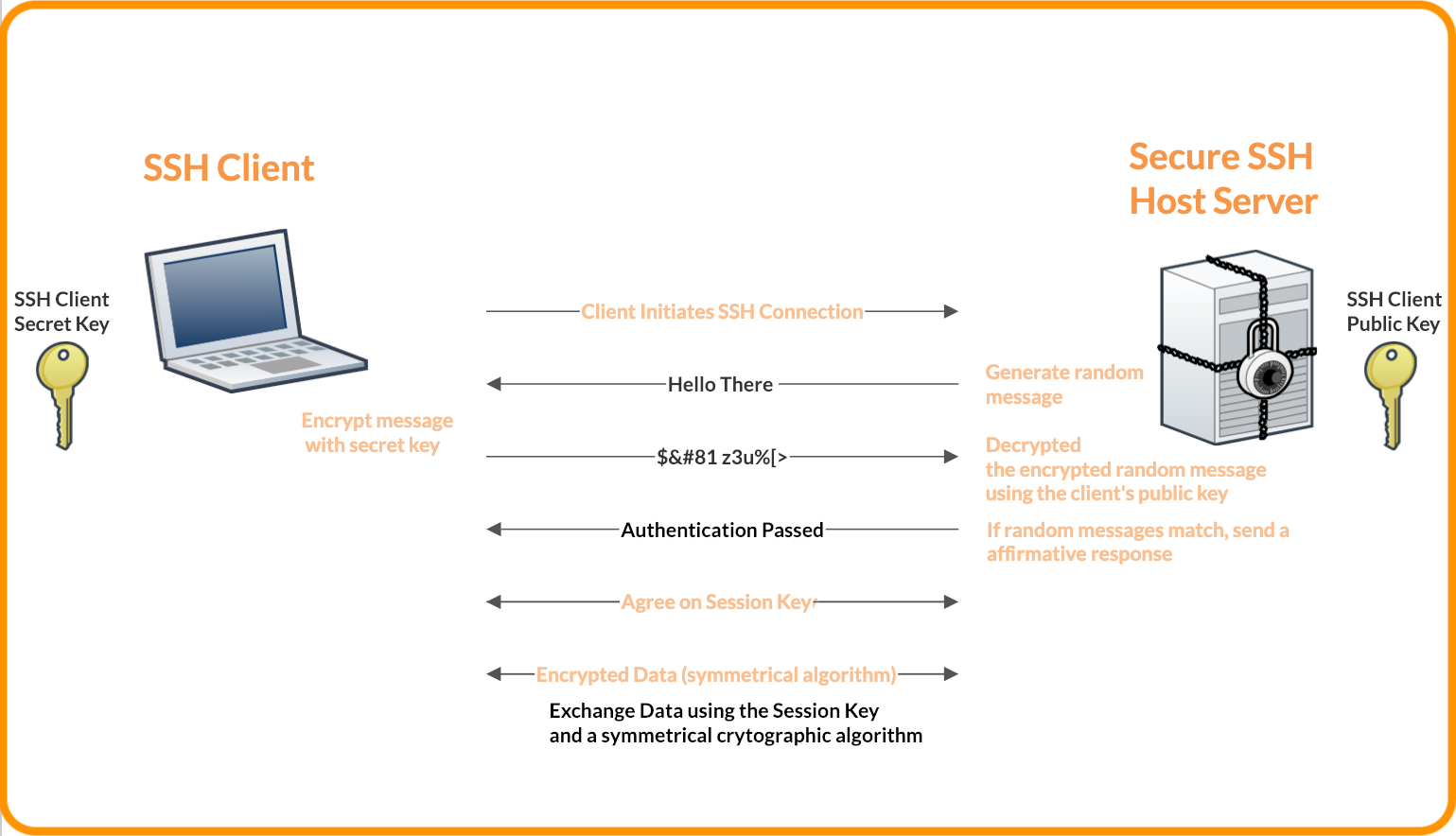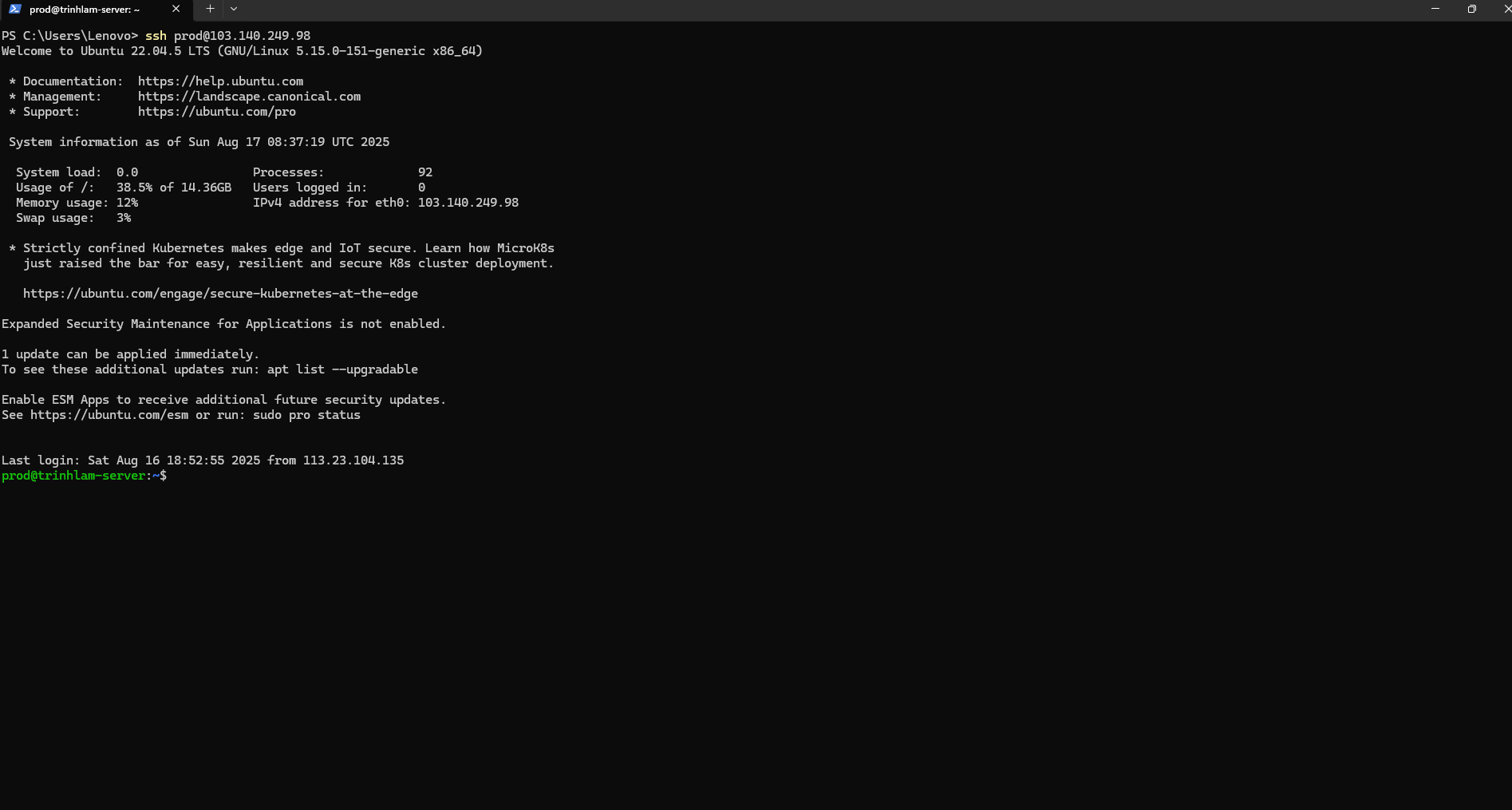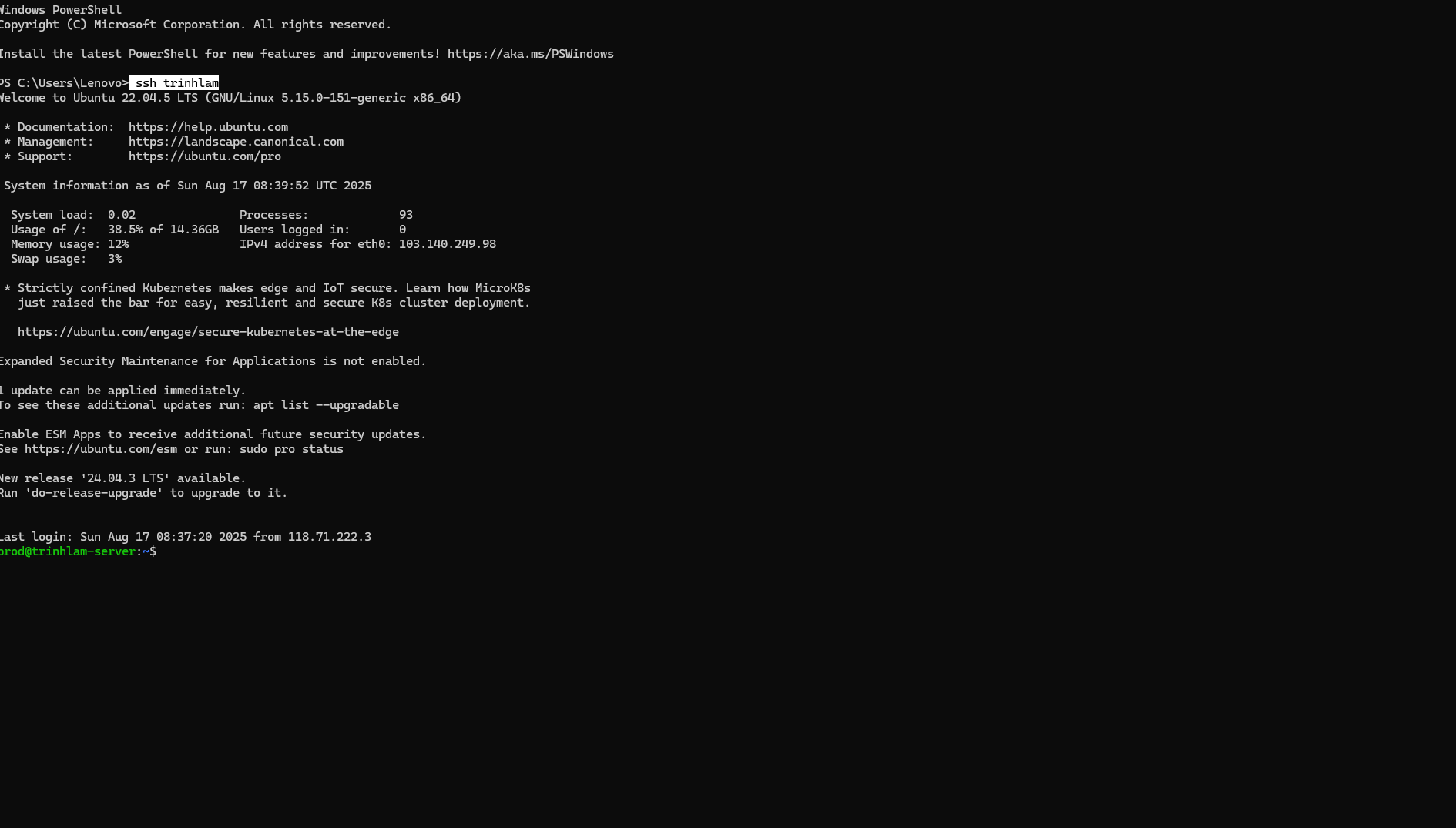Cơ chế xác thực SSH bằng cặp khóa
Cơ chế xác thực SSH bằng cặp khóa (SSH Key Pair Authentication)
Khi chúng ta kết nối vào một máy chủ thông qua SSH, có hai cách phổ biến để xác thực: dùng mật khẩu hoặc dùng cặp khóa SSH. Trong đó, xác thực bằng khóa được xem là an toàn hơn nhiều, vì không có mật khẩu nào được gửi và cũng tránh được nguy cơ brute-force. Để hiểu rõ hơn, hãy đi qua từng bước trong quá trình xác thực bằng cặp khóa:
Cơ chế xác thực
Mỗi cặp khóa SSH bao gồm một private key (khóa riêng) và một public key (khóa công khai)
- Private Key: luôn được giữ bí mật trên máy client (máy dùng để SSH đến Server)
- Public Key: được copy lên máy server, thường sẽ lưu trong file
~/.ssh/authorized_keyscủa user. Public key có thể chia sẻ công khai, vì bản thân nó không đủ để đăng nhập nếu không có private key đi kèm
Bước 1: Bắt đầu phiên SSH
Client mở kết nối đến máy chủ SSH (port 22). Sau đó hai bên tiến hành key exchange để thiết lập một kênh mã hóa tạm thời. Kể từ đây, mọi dữ liệu trao đổi đều được mã hóa, kể cả thông tin xác thực
Song song đó, client sẽ kiểm tra host key của máy chủ để đảm bảo rằng nó đang kết nối đến đúng máy chủ, chứ không phải kẻ giả mạo. Host key được lưu trong file ~/.ssh/knows_hosts để những lần kết nối sau có thể so khớp
Bước 2: Client đề nghị dùng public key
Sau khi kênh mã hóa đã sẵn sàng, client thông báo với server rằng nó muốn đăng nhập bằng phương thức publickey thay vì password. Client sẽ gửi thông tin về public key của mình để server kiểm tra
Bước 3: Server kiểm tra public key
Server mở file ~/.ssh/authorized_keys và tìm xem public key mà client đưa ra có nằm trong danh sách cho phép hay không. Nếu không có, server lập tức từ chối. Nếu có, quá trình đi tiếp sang bước challenge
Bước 4: Server tạo “challenge”
Để đảm bảo rằng client thực sự nắm trong tay private key, server sẽ gửi một challenge - tức một chuỗi dữ liệu đặc biệt gắn liên với phiên làm việc (sessionID). Điểm quan trọng ở đây là challege luôn thay đổi, giúp ngăn chặn kẻ tấn công sử dụng lại dữ liệu cũ (replay attack)
Bước 5: Client ký challenge bằng private key
Client nhận challenge từ server, sau đó dùng private key để tạo một chữ ký số (digital signature) lên dữ liệu này. Đây là bằng chứng duy nhất chứng minh client đang giữ private key
Bước 6: Client gửi chữ ký cho server
Client gửi lại chữ ký vừa tạo. Lưu ý: private key không bao giờ được gửi đi, chỉ có chữ ký (một chuỗi dữ liệu đã mã hóa) được truyền.
Bước 7: Server xác minh chữ ký bằng public key
Server dùng public key đã lưu sẵn để kiểm tra chữ ký. Nếu chữ ký hợp lệ, server tin rằng client đúng là chủ nhân của private key. Ngược lại, nếu sai, yêu cầu đăng nhập sẽ bị từ chối
Bước 3: Phiên làm việc được mở
Khi xác thực thành công, client có thể mở một phiên shell, chạy lệnh hoặc thiết lập port-forwarding. Tất cả dữ liệu trao đổi tiếp theo đều được mã hóa bằng khóa phiên (session keys) đẫ được sinh ra từ bước key exchange ban đầu.
Vì sao cách này an toàn?
Cơ chế này đảm bảo nhiều lớp an toàn:
- Private key không bao giờ rời khởi client
- Dữ liệu trao đổi được mã hóa từ đầu đến cuối, tránh nghe lén
- Challenge gắn với session, ngăn việc tái sử dụng dữ liệu cũ
- Có thể ràng buộc quyền bằng các tùy chọn trong
authorizied_keys. ví dụ chỉ cho phép chạy một lệnh cố định, hoặc giới hạn IP
Case Study: Kết nối SSH từ máy cá nhân đến VPS
Giả sử chúng ta có một VPS với thông tin như sau:
- IP:
103.140.249.98 - User:
prod(dùng để phân biệt khi triển khai trên các môi trường dev/stagging/production) - Server đã lưu public key trong file
~/.ssh/authorized_keysMục tiêu: kết nối từ máy tính cá nhân (client) lên VPS hoàn toàn bằng SSH Key, không dùng mật khẩu
- Chuẩn bị trên máy cá nhân (Client)
Trước tiên, cần tạo một cặp khóa SSH (private + public). Nếu chưa có, hãy tạo mới:
1
ssh-keygen -t ed25519 -C "trinhquanglam2k4@gmail.com"
- Tùy chọn
-t ed25519chọn loại khóa hiện đại, gọn nhẹ và an toàn. - Sau khi chạy lệnh, bạn sẽ được hỏi nơi lưu khóa (mặc định
~/.ssh/id_ed25519) và passphrase (mật khẩu bảo vệ private key).
Kết quả:
- Private key:
~/.ssh/id_ed25519(giữ bí mật tuyệt đối). - public key:
~/.ssh/id_ed25519.pub(có thể chia sẻ cho server).
- Copy public key lên server
Trong case study này, public key đã được thêm vào ~/.ssh/authorized_keys của user prod. Nghĩa là bước này hoàn tất.
Thông thường,có 2 cách phổ biến để đưa public key lên server:
- Cách 1: Tại cửa sổ terminal VPS, di chuyển đến vị trí file
authorized_keys, chỉnh sửa file:
1
nano authorized_keys
Tại máy client, copy nội dung trong file .ssh/id_ed25519.pub sau đó paste vào file authorized_keys trên server
- Cách 2: Tại cửa sổ termial máy client:
1
ssh-copy-id -i ~/.ssh/id_ed25519.pub prod@103.140.249.98
- Kết nối SSH vào VPS
Giờ thì có thể đăng nhập thẳng mà không cần mật khẩu:
1
ssh prod@103.140.249.98
Lần đầu kết nối, bạn sẽ được hỏi xác nhận host key của server
1
2
3
4
The authenticity of host '103.140.249.98 (103.140.249.98)' can't be established.
ED25519 key fingerprint is SHA256:xxxxxxxxxxxxxxxxxxxxxxxxxxxxxxxxxxxx.
Are you sure you want to continue connecting (yes/no/[fingerprint])?
Bạn gõ yes. Từ đó về sau, fingerprint này sẽ được lưu trong ~/.ssh/known_hosts trên máy của bạn Nếu mọi thứ đúng, bạn sẽ thấy:
1
2
Welcome to Ubuntu 22.04 LTS (GNU/Linux 5.15.0-xx-generic x86_64)
prod@103.140.249.98:~$
Ngoài ra, có thể kết nối nhanh hơn bằng cách cấu hình file config tại thư mục .ssh như sau:
1
2
3
4
Host trinhlam
HostName 103.140.249.98
User prod
IdentityFile ~/.ssh/id_ed25519
Bây giờ, để kết nối, ta không cần ghi chi tiết ip của VPS, chỉ cần:
1
ssh trinhlam
Kết quả tương tự như cách làm ở trên. Bây giờ bạn đã kết nối đến VPS thành công. Tiến hành set-up cho việc deploy thôi!